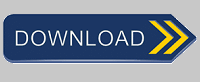Telepen Barcodes unter MS Excel, MS Access und Crystal Reports generieren
- Einführung
- Telepen in Kristallberichte drucken
- Telepen in MS Exceldrucken
- Telepen in MS Access drucken
Schlüsselwörter: Telepen
Wer Telepen-Barcode generieren möchte, hat eine perfekte Lösung gefunden. Barcodesoft Telepen-Software ist das, was Sie brauchen.
Telepen Barcode wurde entwickelt, um ASCII-Zeichen ohne Shift-Zeichen zu kodieren. Das Verhältnis von Breite zu Breite beträgt 3: 1. Telepen-Barcode verfügt über zwei verschiedene Modi: den alphanumerischen Modus und den numerischen Modus.
In beiden Modi erfordert der Telepen-Barcode ein Startzeichen, eine Prüfziffer und ein Stoppzeichen. Telepen ist kompakt. Es kann acht Zeichen oder sechzehn Stellen pro Zoll codieren.
Es ist eine intelligente und einfache Lösung, um Barcodesoft Telepen-Software zum Generieren von Telepen-Barcodes zu verwenden.
Wenn Sie Barcodesoft Telepen und Telepen Numeric verwenden, um Barcode zu drucken, verwenden Sie unseren Encoder, um die Prüfsumme zu berechnen. Sie können den Quellcode für die Prüfsummenberechnung auch in VBA und der Sprache C finden.
Das Paket enthält 28 Telepen-Barcode-Schriftarten (siehe unten). Jede Schrift zeigt das Seitenverhältnis nach Schriftname an. Bei diesen Schriftarten mit dem Namen „Hr“ ist der Text unter dem Barcode lesbar.
Zum Beispiel bedeutet TelepenMHr "mittleres Seitenverhältnis" mit lesbarem Text.
TelepenXXL bedeutet "XXL-Seitenverhältnis, kein für Menschen lesbarer Text".
Barcodesoft Telepen Demoversion hat ein Wasserzeichen "Demo".
Barcodesoft Telepen-Schriftarten sind in True Type, PostScript, PCL, SVG, Open Type (eot) und Web Open schriftart-Format (woff / woff2) verfügbar. Benutzer können Telepen-Schriftarten in Adobe PDF-Dateien einbetten.
Hier ist die Liste der Barcodesoft Telepen Barcode-Schriften
| Seitenverhältnis | Mit vom Menschen lesbarer Text | Ohne vom Menschen lesbaren Text | Nummer Mit vom Menschen lesbarer Text | Nummer Ohne vom Menschen lesbaren Text |
|---|---|---|---|---|
| XXS | TelepenXXSHr | TelepenXXS | TelepenNXXSHr | TelepenNXXS |
| XS | TelepenXSHr | TelepenXS | TelepenNXSHr | TelepenNXS |
| S | TelepenSHr | TelepenS | TelepenNSHr | TelepenNS |
| M | TelepenMHr | TelepenM | TelepenNMHr | TelepenNM |
| L | TelepenLHr | TelepenL | TelepenNLHr | TelepenNL |
| XL | TelepenXLHr | TelepenXL | TelepenNXLHr | TelepenNXL |
| XXL | TelepenXXLHr | TelepenXXL | TelepenNXXLHr | TelepenNXXL |
Dies ist die Preisliste der Barcodesoft-Software Telepen
| Lizenz | Einzellizenz | 5-Benutzerlizenz | 10-Benutzerlizenz | Bürolizenz | Unternehmenslizenz | Entwicklerlizenz | 5-Entwicklerlizenz | 10-Entwicklerlizenz | Unbegrenzte Entwicklerlizenz |
|---|---|---|---|---|---|---|---|---|---|
| Preis | CAD159 | CAD299 | CAD399 | CAD599 | CAD799 | CAD999 | CAD1199 | CAD1399 | CAD1999 |
Generieren Sie in Crystal Reports Telepen
1. Starten crystal report. Klicken Sie mit der rechten Maustaste auf Formelfelder und wählen Sie "Neu ..." aus dem Kontextmenü.
Geben Sie "Telepen" in das Textfeld Name ein. Klicken "Speichern und schließen".
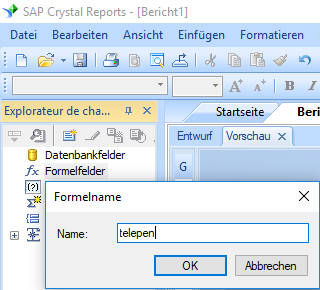
2. Wählen Sie in "Funktionen ==> Zusätzliche Funktionen ==> COM und .NET -UFLs (u212com.dll)" die Funktion "BCSLinearTelepen" aus.
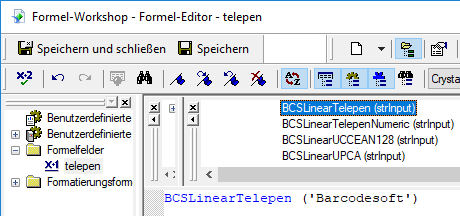
3. Geben Sie das Datenbankfeld als Parameter für die Telepen barcode-Formel ein. Klicken Sie auf die Schaltfläche "Speichern".
4. Ziehen Sie das Telepen formelfelder in Ihren Kristallbericht.
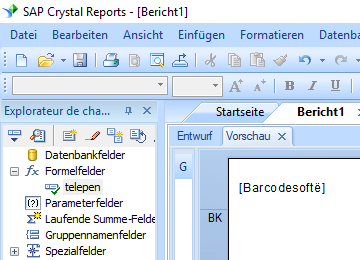
5. Klicken Sie mit der rechten Maustaste auf das Telepen formelfelder. Wählen Sie "Formatfeld" aus dem Kontextmenü. Wählen Sie dann die Schriftart "TelepenMHr".
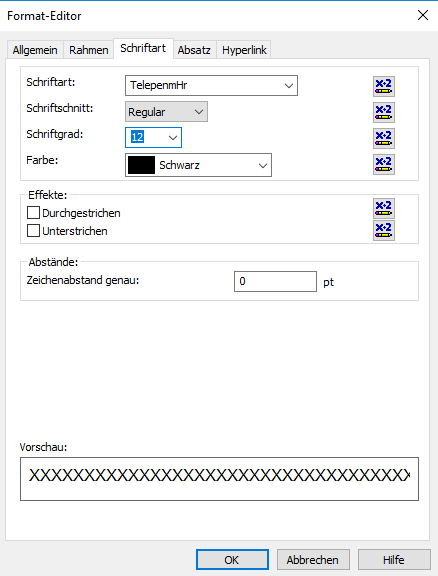
6. Klicken Sie auf OK. In Ihrem Bericht wird Telepen angezeigt.
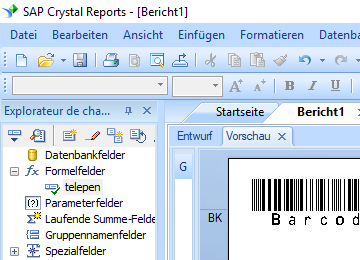
Generieren Sie Telepen barcode in MS Access-Datenbank
Mit Barcodesoft Telepen barcode-Software können Telepen einfach in Microsoft® Access® gedruckt werden.
1. Installieren Sie Telepen Demo auf Ihrem Computer.
2. Öffnen Sie die DOS-Eingabeaufforderung als Administrator. Geben Sie die folgenden Befehle ein
CD C:\Program Files (x86)\Common Files\Barcodesoft\FontUtil
regsvr32 crUFLbcs.dll

3. Starten Microsoft® Access®.
Wenn Sie Access 2000 oder 2003 verwenden, klicken Sie auf das Menü ===> Tools ==> makro ===> Security. Wählen Sie die Sicherheitsstufe Niedrig.

Wenn Sie Access 2007/2010/2013/2016/2019 verwenden, klicken Sie auf die Microsoft Office-Schaltfläche.



Klicken Sie auf Optionen ==> Vertrauensstellungscenter ==> Makroeinstellungen und wählen Sie "Alle Makros aktivieren".

4. Drücken Sie ALT + F11, um den Microsoft® Visual Basic-Editor zu öffnen.

5. Wählen Sie im Visual Basic-Editor das Menü Extras ===> Verweise. Es öffnet sich ein Dialog. Klicken Sie auf die Schaltfläche Durchsuchen, und wählen Sie aus dem 'C:\Program File (x86)\CommonFiles\Barcodesoft\Fontutil' -Ordner die Datei cruflbcs.dll aus.
Wählen Sie crUFLBcs 4.0. Klicken Sie dann auf die Schaltfläche OK.

6. Drücken Sie Strg + M, um ein Dialogfeld zu öffnen. Wählen Sie barcodesoft.bas im Ordner 'C:\Program File (x86)\CommonFiles\Barcodesoft\Fontutil'. Klicken Sie dann auf "Öffnen".

Sie können aus dem folgenden Codeausschnitt kopieren.
Public Function Telepen(strToEncode As String) As String
Dim obj As cruflBCS.CLinear
Set obj = New cruflBCS.CLinear
Telepen = obj.Telepen(strToEncode)
Set obj = Nothing
End Function
7. Schließen Sie Visual Basic und kehren Sie zu Ihrer Access-Datenbank zurück. Erstellen Sie ein Textfeld in der Entwurfsansicht und geben Sie das folgende Makro in die Steuerelementquelle ein:
=Telepen([data.code])
Beachten Sie, dass 'Daten' der Tabellenname ist, 'Code' der Feldname.
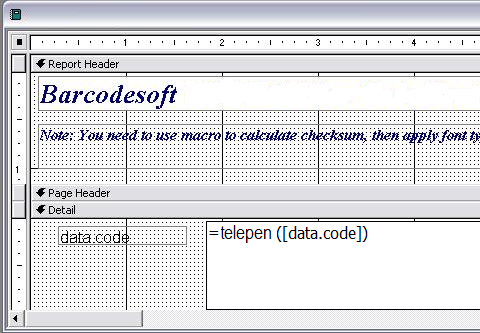
8. Klicken Sie mit der rechten Maustaste auf das Textfeld. Wählen Sie Eigenschaften aus dem Kontextmenü. Übernehmen Sie TelepenmHr als Schriftart.
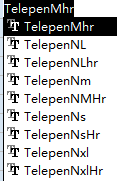
Microsoft und das Office-Logo sind Marken oder eingetragene Marken der Microsoft Corporation in den USA und / oder anderen Ländern.
Erzeugen Sie Telepen barcode in einer Excel-Tabelle
1. Installieren Sie die Telepen-Demo auf Ihrem Computer.2. Öffnen Sie die DOS-Eingabeaufforderung als Administrator. Geben Sie die folgenden Befehle ein
CD C:\Program Files (x86)\Common Files\Barcodesoft\FontUtil
regsvr32 crUFLbcs.dll

3. Starten Microsoft® Excel®.
Wenn Sie Access 2000 oder 2003 verwenden, klicken Sie auf das Menü ===> Tools ==> makro ===> Security. Wählen Sie die Sicherheitsstufe Niedrig.

Wenn Sie Access 2007/2010/2013/2016/2019 verwenden, klicken Sie auf die Microsoft Office-Schaltfläche.



Klicken Sie auf Optionen ==> Vertrauensstellungscenter ==> Makroeinstellungen und wählen Sie "Alle Makros aktivieren".

4. Drücken Sie ALT + F11, um den Microsoft® Visual Basic-Editor zu öffnen.

5. Wählen Sie im Visual Basic-Editor das Menü Extras ===> Verweise. Es öffnet sich ein Dialog. Klicken Sie auf die Schaltfläche Durchsuchen, und wählen Sie aus dem 'C:\Program File (x86)\CommonFiles\Barcodesoft\Fontutil' -Ordner die Datei cruflbcs.dll aus.
Wählen Sie crUFLBcs 4.0. Klicken Sie dann auf die Schaltfläche OK.

6. Drücken Sie Strg + M, um ein Dialogfeld zu öffnen. Wählen Sie barcodesoft.bas im Ordner 'C:\Program File (x86)\CommonFiles\Barcodesoft\Fontutil'. Klicken Sie dann auf "Öffnen".

Sie können aus dem folgenden Codeausschnitt kopieren.
Public Function Telepen(strToEncode As String) As String
Dim obj As cruflBCS.CLinear
Set obj = New cruflBCS.CLinear
Telepen = obj.Telepen(strToEncode)
Set obj = Nothing
End Function
7. Schließen Sie Visual Basic. Kehren Sie zu Ihrer Excel-Tabelle zurück. Verwenden Sie das folgende Makro, um Daten zu codieren:
=Telepen(A1)
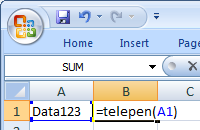
8. Wählen Sie TelepenmHr als Schriftart.
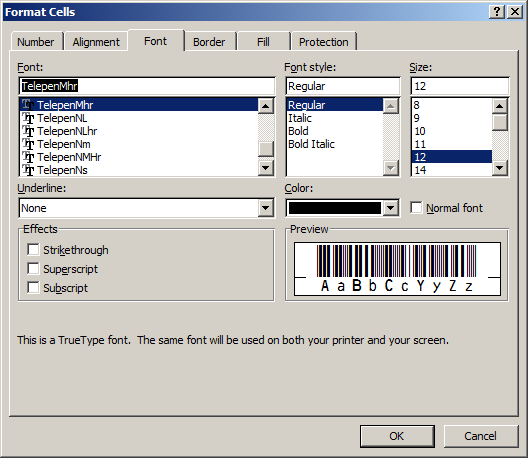
9. OK klicken. Sie sehen Telepen barcode in Ihrer Excel-Tabelle.